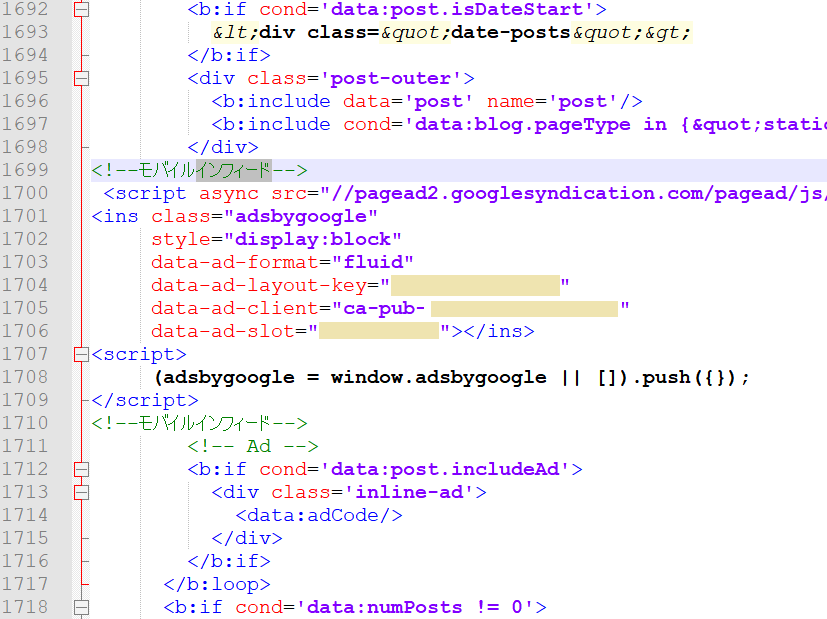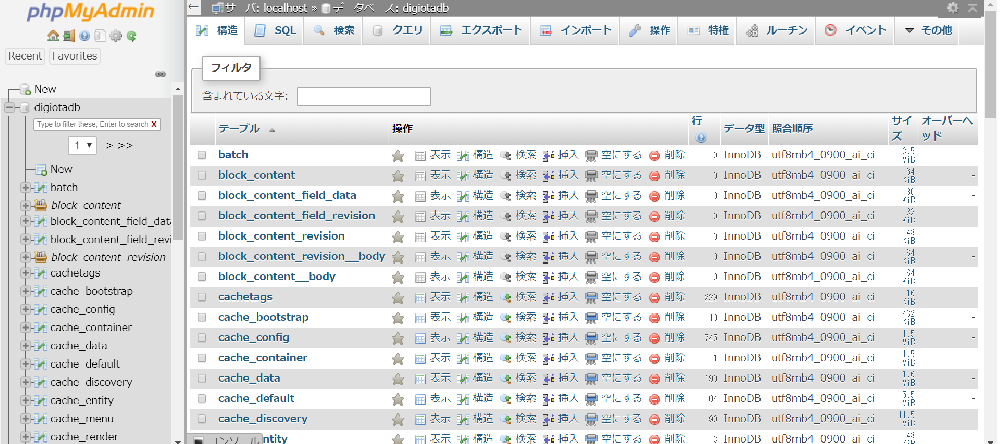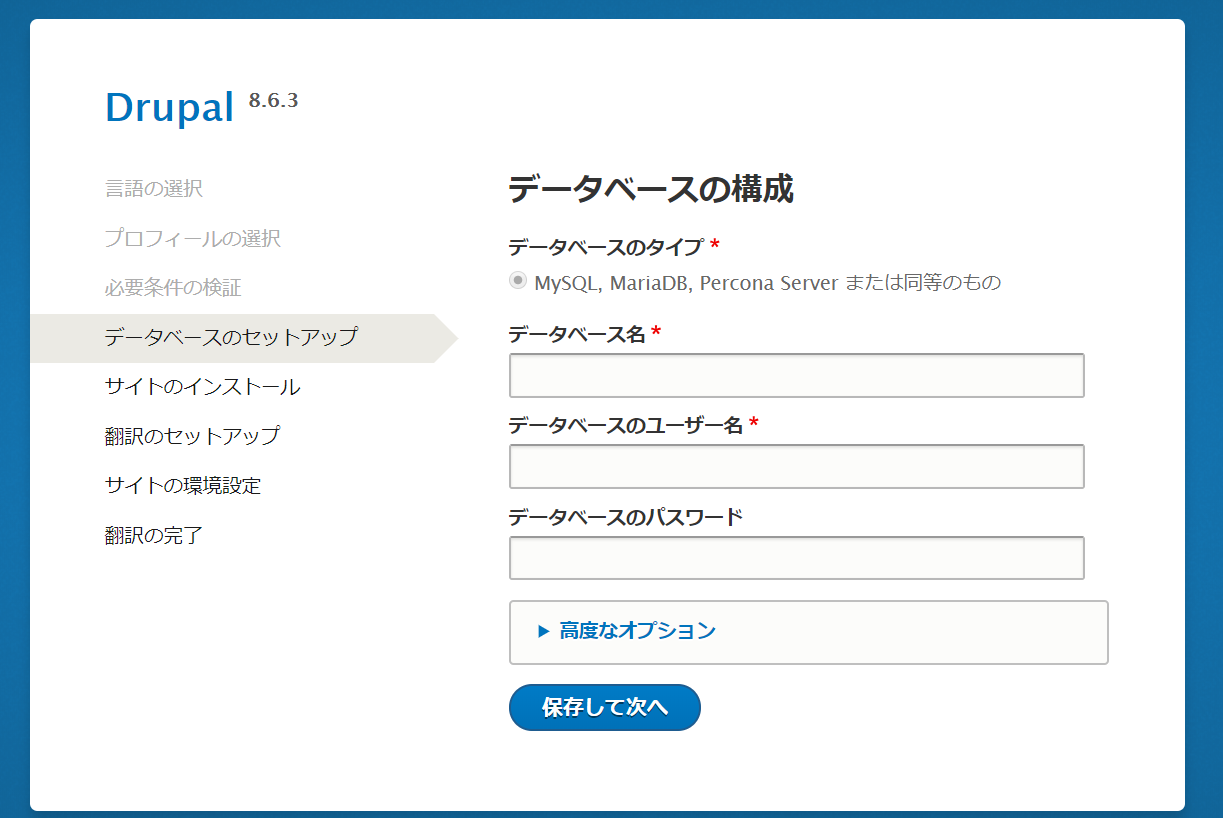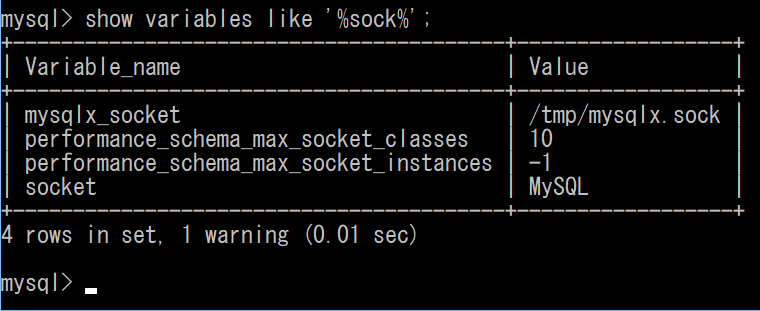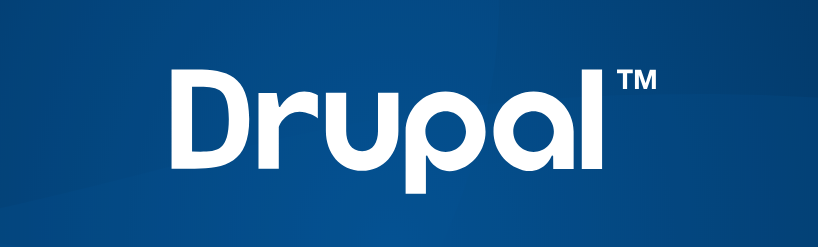アルミシートをダイニングコタツに敷いて冷気を遮断してみた: DIYの日記

アルミシートをコタツに使ってみました 12月も一週間過ぎました。日に日に木枯らし(北西の風)が吹く日が増えて来ました。私は11月からデスクコタツ(一人用ダイニングチェアーコタツ)、正式名称はどう言うのか分かりませんが、勉強机がコタツになってて椅子が1脚付いているやつをイオンで3万円程で購入して現在それを使っています。ところが、ハイタイプのコタツは膝は温かくても、ふくらはぎより下の足が寒く、ふくらはぎが冷たくなっているという健康に悪そうな問題に直面していました。一番の原因は椅子のところからスースーと冷気が入ってくることでした。どんどん寒くなってきて色々考えたんですが、まずは自宅にあったアルミシートをコタツに敷いてみました。 コタツチェアーにアルミシートを張ってみた コタツ椅子の冷気の遮断の仕方はこちらです。 念のため、四隅を剥がせるテープで固定してみました。もしかしたら糊が溶けてコタツの脚の塗装が剥げてしまうかもしれません。コタツの側面をアルミシートで覆った状態になりました。このアルミシートは測ってみたら厚みが8mm程度あります。たぶん千円くらいはするんじゃないかと思います。ニトリでは2mmのアルミシートが600円ほどでしたから。安く済まそうと思えば2mmのシートでも何度か折りたためば厚みが出ます。 コタツ内部の様子はこんな感じで側面からの冷気を遮断した格好になっています。 しかし奥の面はシートが足りなくて施工できませんでした。後で安いシートを装着してみようかと考えています。 本当は家全体を分厚い断熱材で覆いたいのですが、そんなお金があったらこのブログを書いてません(苦笑) しばらくして、このブログを書いている最中ですが、膝のあたりがますます熱くなってきました。ふくらはぎだけがスースー涼しいです。足の裏や足の先は寒くはありません。 やはり椅子の断熱を何とかすべきです。コタツ用チェアには風よけに脚の部分に布が張られていますが、それでは不十分なようです。 実のところ、椅子に長座布団を垂らそうと考えたのですが、椅子に適した幅のものがなかなか見つかりませんでした。小さい商いを考えている人なら180cm程度のゴム付きの長いシートをコタツ用に作ったらネット販売で売れると思いますよ(ホームセンターへの出荷はたぶん大手に潰されると